
先日、車でちょっとした遠出をしたのですが、iPhoneをナビ代わりに使ったために、すぐにバッテリーが50%を下回ってしまいました。
早めに気がついたので、すぐに低電力モードに切り替えて、その日一日は事なきを得ることができました。ただ、これに気づかずに20%を切っていたら、なかなか大変な事態でした。
そこで、同じようなリスクに見舞われないよう、 ショートカット アプリを使ってオートメーションを作成。
バッテリーの残量が一定数を下回ったら自動的に低電力モードに切り替わるようにしました。
しかし、夕方頃に残量が50%になっても、その日一日は余裕で持ちます。なので 午前中のみ という条件を付け加えることにしました。
つまり、 午前中にバッテリー残量が50%を下回ったら、通知が飛んできて、自動的に低電力モードになる という設定です。
作成したオートメーションのご紹介
今回作ったオートメーションはこちら。詳しい作り方と手順は後述します。
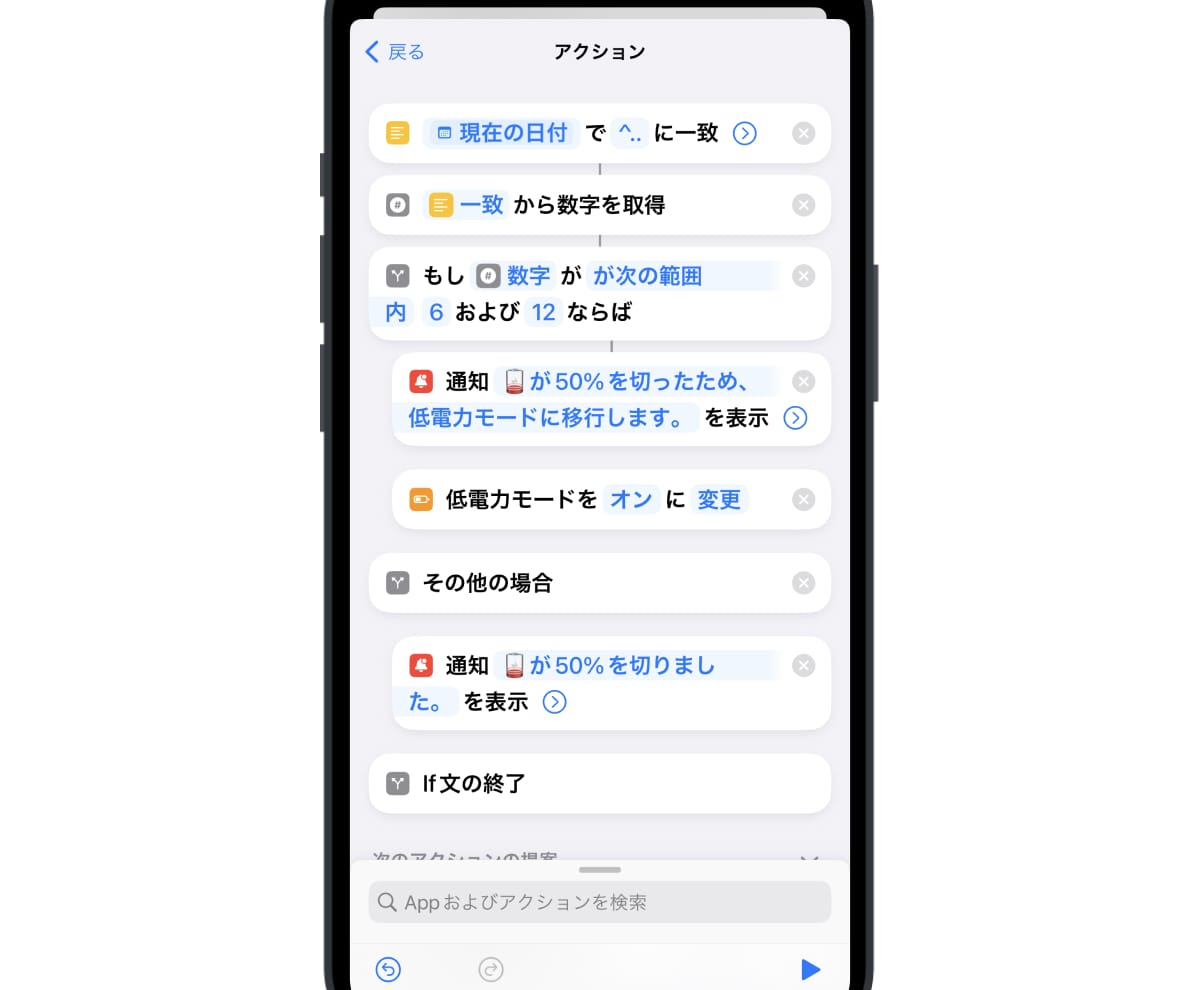
オートメーションの作り方
新規オートメーションの作成画面で 個人用オートメーションを作成 を選択。一覧の中から バッテリー残量 をタップします。
通知するタイミングはお好みですが、今回は 50%より下 に設定します。最後に右上の 次へ をタップ。
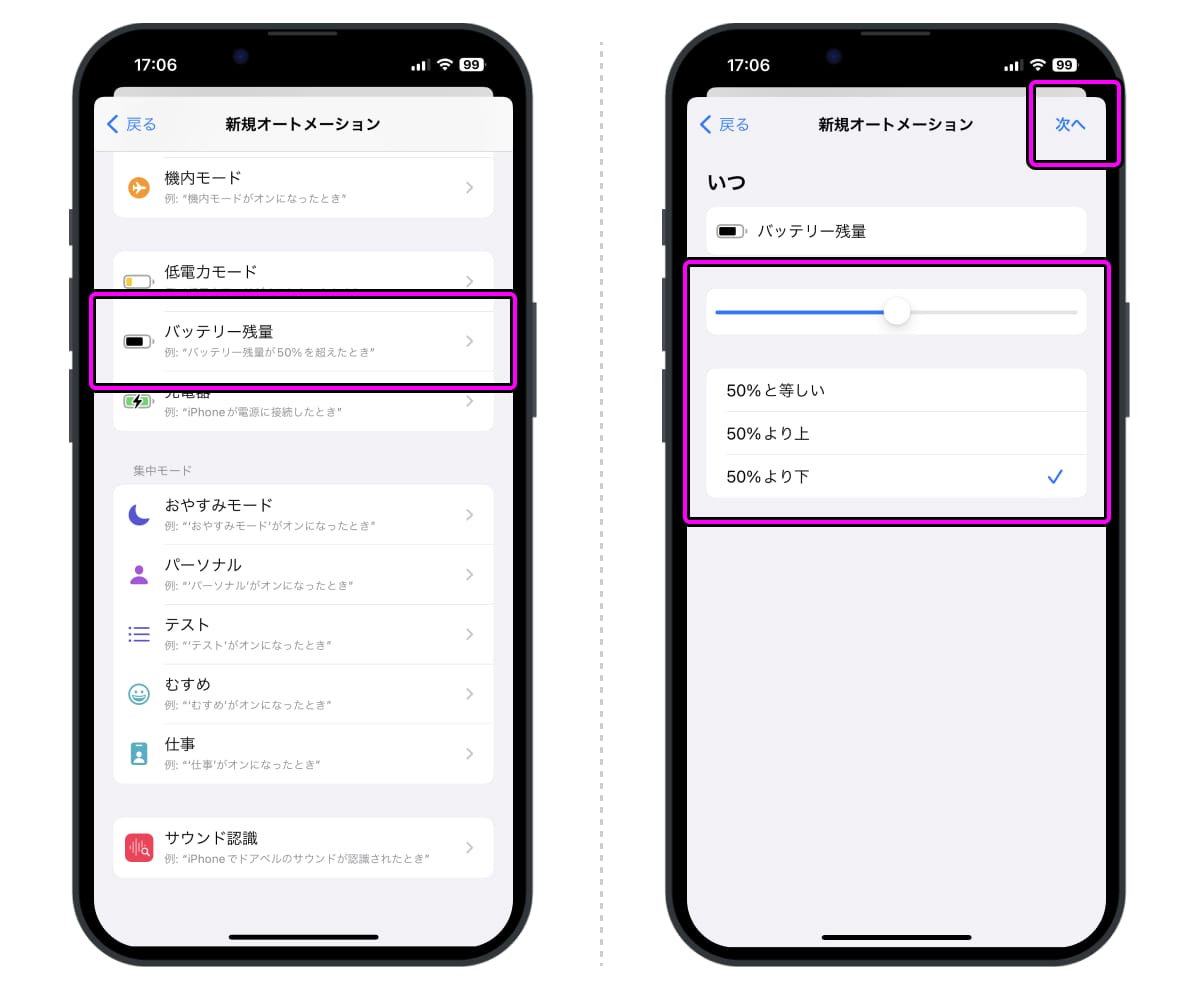
そうしたらまず「午前中ならば」という条件を設定します。詳しい設定方法は以下の記事を参考にしてみてください。
【iPhone】ショートカットが発動する時間帯を限定させる方法 - あなたのスイッチを押すブログ
それでは作っていきます。
アクション 一致するテキスト を選択。左の項目には 現在の日付 を設定し、日付フォーマットを なし に、時間フォーマットを 短 で設定します。
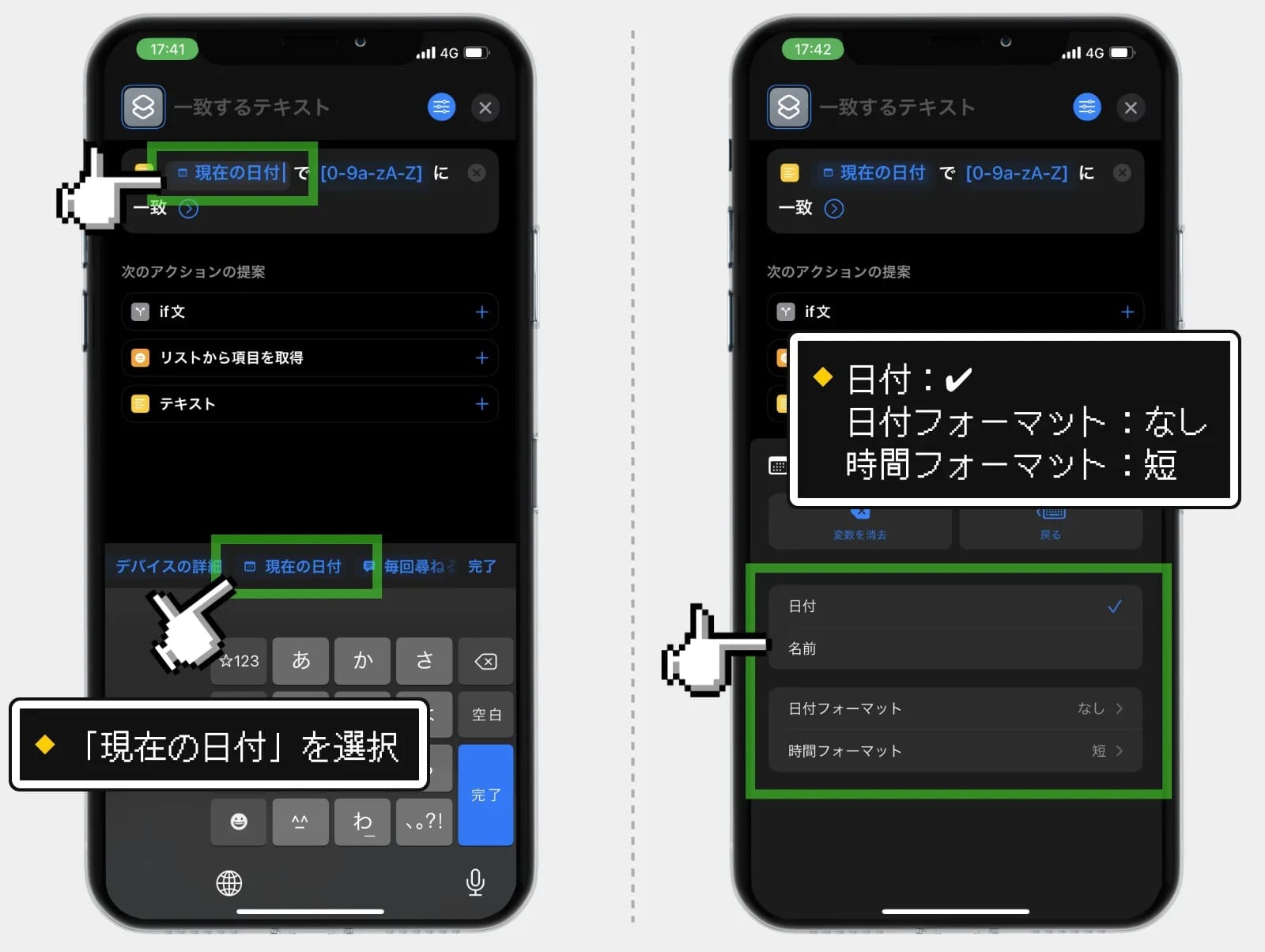
右の項目の [0-9a-zA-Z] をタップして、 ^.. と入力します。
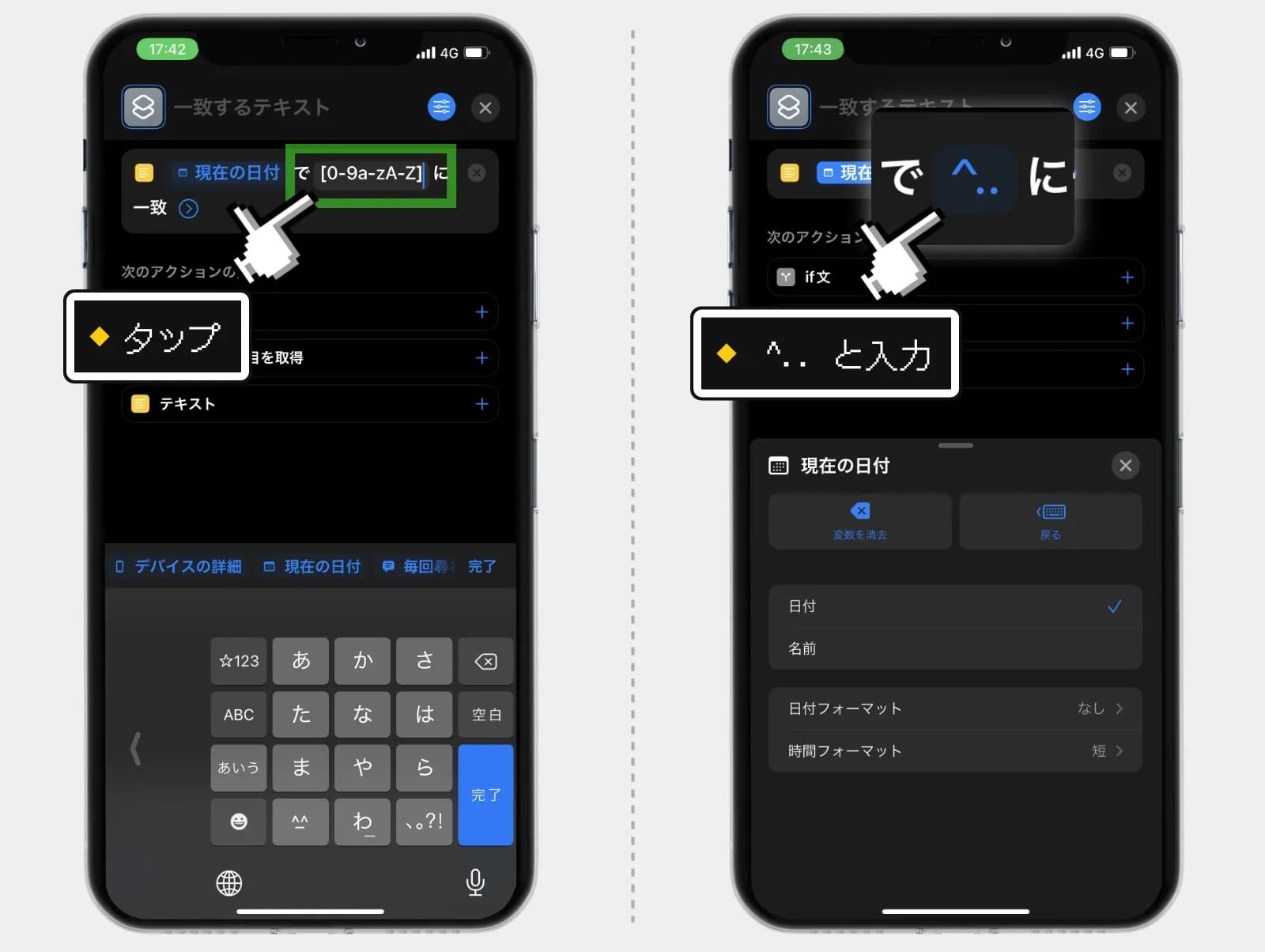
つづけてアクション 入力から数字を取得 を追加。アクションの内容が「 一致 から数字を取得」になっていることを確認します。
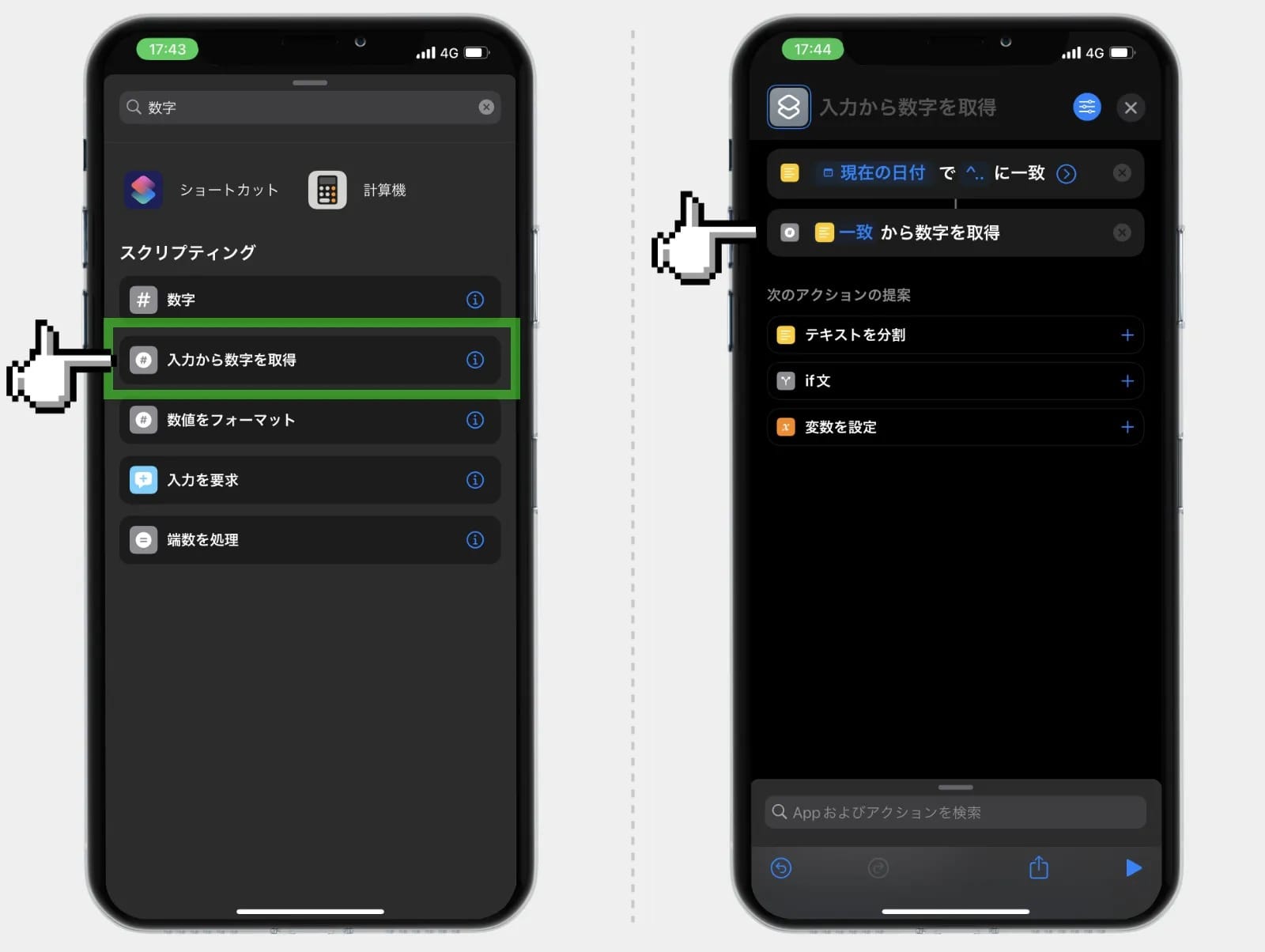
つづけてアクション if文 を追加。「もし 数字 が が次の範囲内 6 および 13 ならば」とします。こうすると、次に繋げるアクションが「6:00〜13:59の間で有効」という意味になります。
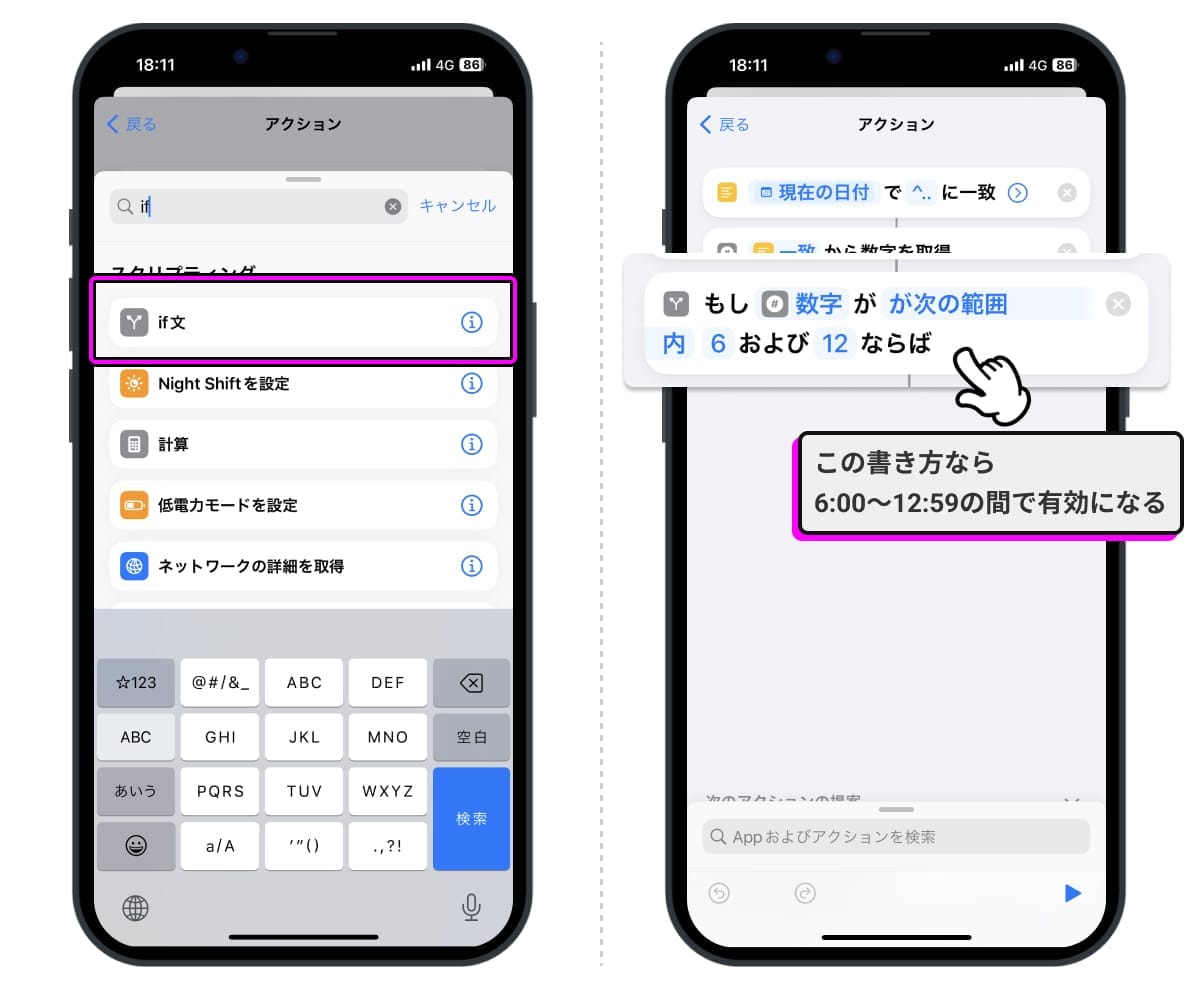
ここまでで「午前中ならば」という条件の設定が完了しました。あとは実行するアクションを登録するだけです。
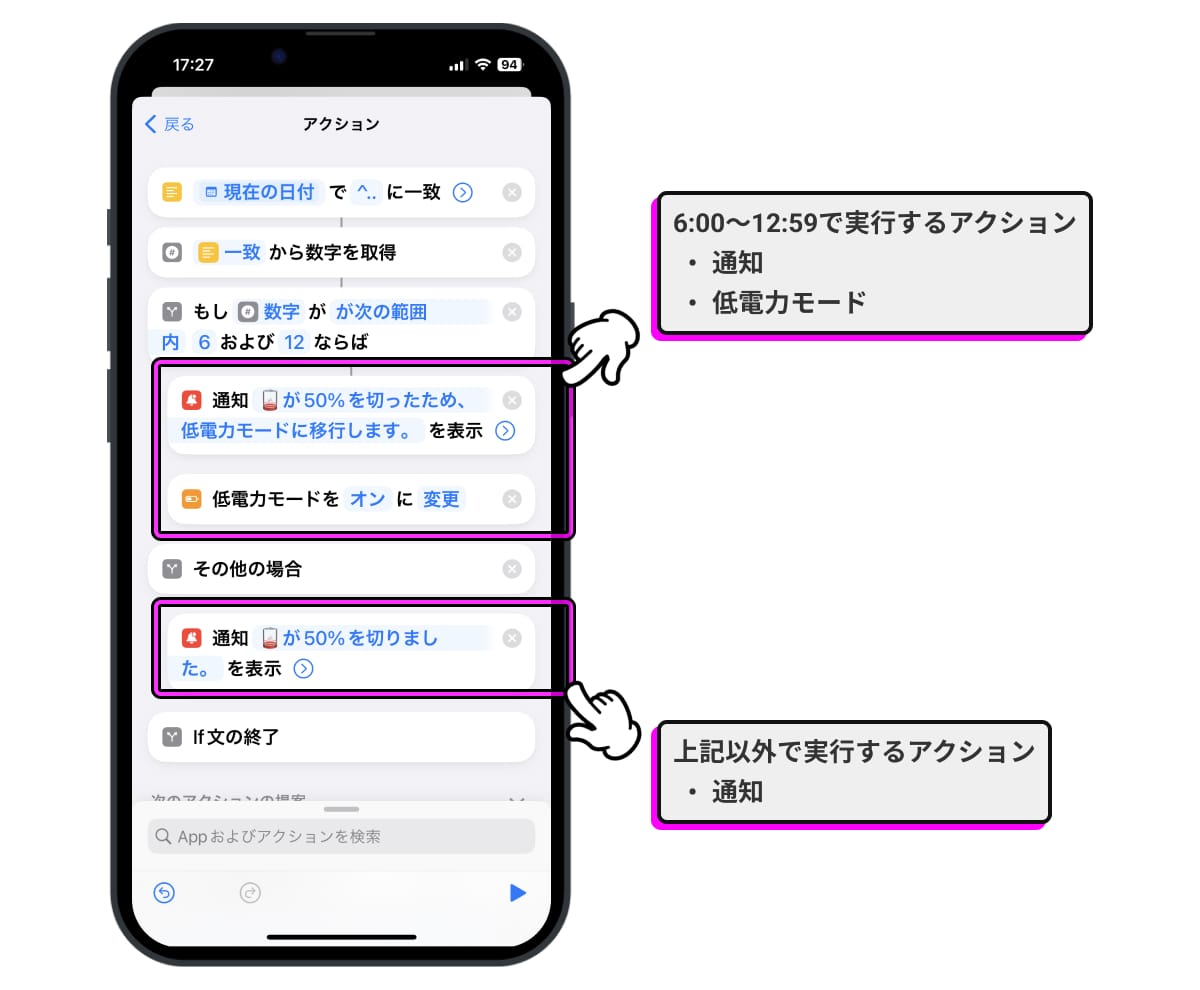
私は以下のアクションを実行するようにしています。
- 通知:「バッテリーが50%を切ったため、低電力モードに移行します。」を表示
- 低電力モード:低電力モードを
オンに変更
これで完了ですが、最後にちょっとだけ追加。午前中以外でも、バッテリー残量が50%を下回ったことは知っておきたいので、通知だけは届くようにしています。
if文 の その他の場合 という項目の下に、アクション「通知: バッテリーが50%を切りました を表示」を追加します。
これですべての設定が完了です。以降、午前中であれば自動的に低電力モードに、その他の時間帯でもバッテリー残量を知らせてくれます。
スマートウォッチを持っている方で、iPhoneの通知を受け取るように設定しているのであれば、手元からでもiPhoneのバッテリーを把握できますよ。

